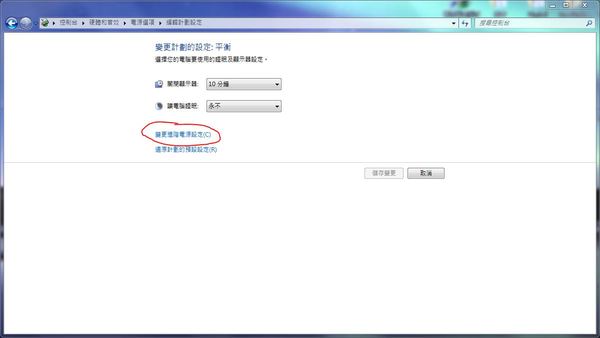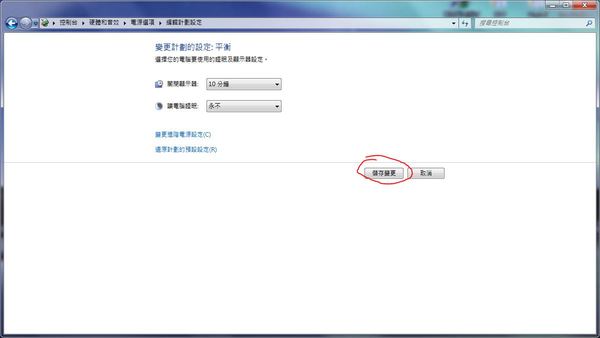此教學適用於Windows7/Vista。
相信很多網友使用P67/H67/H61平台的系統都會遇到下列情形:
開機一段時間後,讀取系統碟以外的實體硬碟時,系統會突然停頓。
很多人以為這就是P67/H67/H61晶片組造成的凍結問題,其實這只是硬碟的睡眠省電功能。
待機時系統判定沒有存取某硬碟的資料,所以某硬碟就休眠了,
當你要使用該硬碟資料時,就要再等硬碟從睡眠中被喚醒,
在這段時間系統是看起來沒有回應,得等硬碟開啟完畢讀到資料後才正常。
我個人也是被這個問題困擾一陣子,雖然以前用的X58平台也有類似類似機制,
但P67平台的睡眠回復時間似乎特別久,有時可長達三秒,此時系統是凍住無回應...
下面我們就在Windows7的環境來看看如何解決這個問題:
首先,到控制台>硬體和音效>電源選項。
在您常用的電源選項旁邊點選"變更計畫設定"。
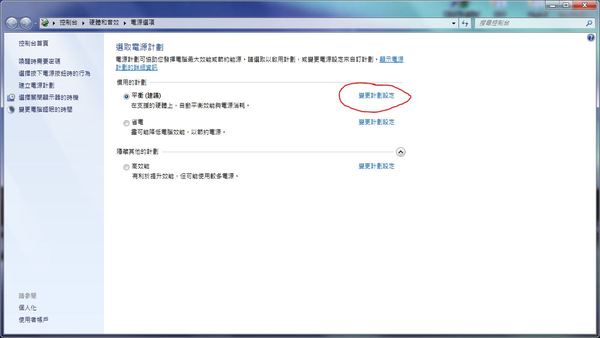
在進階設定頁面的樹狀選單中,第二個是硬碟,將其展開可看到"關閉電源的時間",
再展開,可看到設定時間,預設值應該是20分鐘。
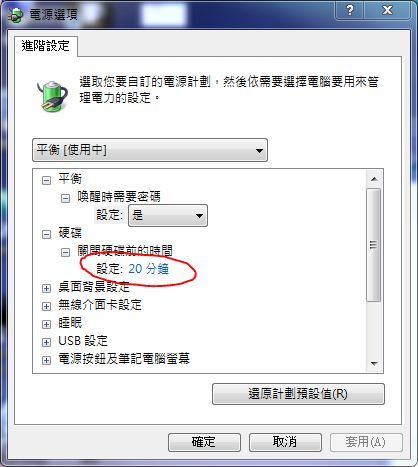
將滑鼠指標移動到"設定:20分鐘"上直接點選左鍵就可以設定時間,
0就是永遠不關閉,或可以設定你想要的值,以分鐘為單位。
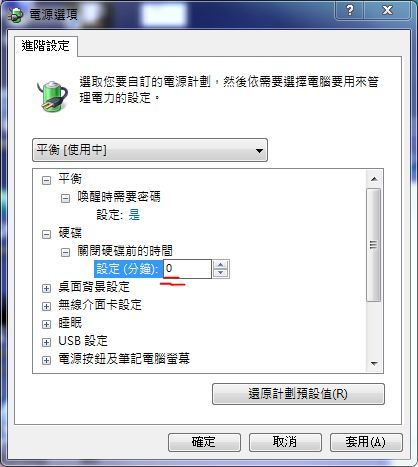
設定完後點擊旁邊任意處就可以看到設定後的值,再按下確定即可儲存設定。
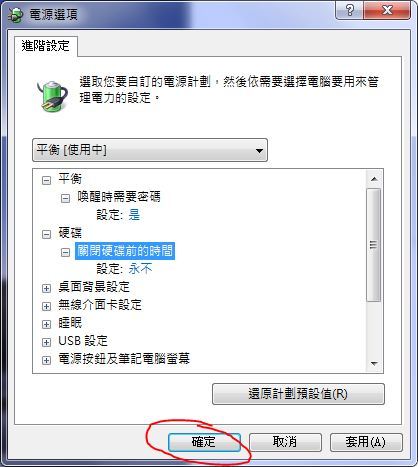
照以上步驟設定完後,我已經沒再碰過任何停頓的問題,
這樣的設定,硬碟在不使用時也不會休眠,但在我的認知中,
硬碟一直開開關關也不好,所以就這樣設定囉!
有需要的朋友可以嘗試看看 <( ̄︶ ̄)>